В Windows 11 прозрачная панель задач — встроенная опция. Для ее включения жмите правой кнопкой мышки по рабочему столу, перейдите в раздел «Персонализировать», выберите параметр «Цвета» и установите переключатель «Эффект прозрачности» в положение «Вкл». Существуют и другие пути — сделать работу через «Настройки» и «Специальные возможности», с помощь командной строки или с применением программы TranslucentTB. Рассмотрим все способы подробнее.
Как сделать прозрачной
Сразу отметим, что в большинстве случаев функция прозрачности установлена по умолчанию. Она придет операционной системе более оригинальный вид, а само контекстное меню смотрится более оригинально, даже если сравнивать с цветным вариантом. По сути, прозрачность панели задач Windows 11 появилась после многочисленных просьб пользователей Виндовс 10. При этом можно дополнительно настраивать эту возможность, а также изменять размер под свои нужды с помощью дополнительных приложений.
Всего выделяется четыре способа, как сделать прозрачную панель задач на Windows 11. Три из них подразумевает применение встроенных возможностей операционной системы, а одна — установку дополнительного приложения. Рассмотрим каждый из вариантов более подробно.
ПРОЗРАЧНАЯ Панель Задач для Виндовс 10 | Кастом Виндовс 10 за 30 секунд!
Способ №1
Чтобы сделать прозрачную панель задач в Виндовс 11, воспользуйтесь возможностями командной строки. Алгоритм действий в этом случае имеет следующий вид:
- Введите на клавиатуре комбинацию Win+R для вызова специального меню и жмите «Ввод».
- Заполните предложенное поле командой regedit.
- После входа в реестр задайте путь HKEY_CURRENT_USERSoftwareMicrosoftWindowsCurrentVersionThemesPersonalize.
- Поменяйте параметр EnableTransparency и установите «0». Жмите «ОК».
- Снова измените значение EnableTransparency на «2» и подтвердите действие.
После этого должна появиться полностью прозрачная панель задач Windows 11. Если после внесения изменений шрифт по какой-то причине не читается, измените параметр Color Prevalence на «1» и кликните «Ок». К слову, этот способ можно использовать для создания соответствующего эффекта на Виндовс 10.

Способ №2
Следующий способ, как сделать прозрачную панель в Windows 11 — воспользоваться для этого встроенными возможностями операционной системы. Алгоритм такой:
- Кликните на пустом месте рабочего стола правой кнопкой мышки.
- Выберите пункт «Персонализировать».

- Жмите на пункт «Цвета».
- Поставьте тумблер «Эффекты прозрачности» в положение включено.
После этого при желании можно также изменить местоположение строки и переместить панель задач вверх, вниз или влево.
Способ №3
Если вам нужна прозрачная панель задач в Windows 11, попробуйте еще один классический вариант. Алгоритм такой:
- Жмите на символ Windows.
- Войдите в категорию «Настройки».
- Перейдите в раздел «Специальные возможности», расположенный с левой стороны.
- Выберите «Визуальные эффекты» справа.
- Переведите тумблер в позицию «On» для получения эффекта прозрачности.

Способ №4
Следующий вариант — использование программы для прозрачной панели задач Windows 11. Оптимальный вариант — программа TranslucentTB, доступная для скачивания на официальном сайте Майкрософт по ссылке microsoft.com/en-us/p/translucenttb/9pf4kz2vn4w9#activetab=pivot:overviewtab.
Алгоритм действий такой:
- Загрузите программу по указанной выше ссылке.
- Жмите правой кнопкой мышки по значку, который появился справа внизу после установки.
- Наведите на пункт Regular.
- Выберите пункт Clear.
- Сделайте необходимые настройки (об этом ниже).

Как настроить
Зная, как сделать прозрачной панель задач в Виндовс 11, вы сможете быстро преобразить внешний вид рабочего стола и сделать его более оригинальным. Кто-то любит классическое меню, а кто-то хочет чего-то эдакого. Но бывают ситуации, когда необходимо изменить параметры этой опции под свои нужды. Стандартные возможности не позволяют это сделать, поэтому лучше выполнить настройку прозрачности панели задача Windows 11 с помощью программы TranslucentTB.
Этот софт позволяет взять под контроль внешнее оформления нижней рабочей части Виндовс. В его возможности входят следующие опции:
- Добавление состояния о батарее.
- Создание плавного, размытого, прозрачного, цветного или непрозрачного эффекта.
- Настройка цвета панели задач.
- Изменение внешнего вида после разворачивания и т. д.
Рассмотрим особенности, когда нужно сделать прозрачную или полупрозрачную панель задач Windows 11.
Для настройки перейдите в раздел Regular путем нажатия правой кнопкой мышки на значок приложения справа внизу панели. Здесь есть следующие варианты:
- Normal — обычное отображение;
- Clear — прозрачная панель задач Windows 11;
- Blur — размытое;
- Fluent и Opaque— черный фон.
В разделе Maximised Window можно выбрать поведение панели задач при открытии на весь экран. Здесь доступны такие же режимы, в том числе прозрачный.
Следующий пункт — Start menu opened. Как и в прошлых случаях, при открытии главного меню (пуска) можно также выбрать определенное поведение. Далее такие же настройки задаются для случаев, когда открыт поиск / кардана или же Таймлайт. Если вы не хотите, чтобы программа запускалась вместе с Windows 11, необходимо убрать флажок с отметки «Open at boot». В таком случае после загрузки ОС придется снова заходить в меню Пуск и запускать программу.
Как вернуть обратно
Зная, как сделать пуск прозрачным в Windows 11, вы без труда вернете привычную панель задач. Для этого можно воспользоваться одним из следующих вариантов.
- Жмите ПКМ по рабочему столу.
- Выберите «Персонализировать» и «Цвета».
- Переместите тумблер «Эффекты прозрачности» в «Выкл.».
- Жмите на символ Windows.
- Выберите «Настройки».
- Перейдите в «Специальные возможности» слева.
- Кликните на «Визуальные эффекты» справа.
- Переместите тумблер в позицию Off, чтобы выключить прозрачное отображение.
Метод №3 (если используется программа TranslucentTB):
- Зайдите в приложение TranslucentTB.
- Жмите правой кнопкой мышки по значку справа.
- Наведите на пункт Regular.
- Выберите пункт Normal.
Сделайте стандартные настройки и для других случаев, для которых устанавливалась эта функция.
Теперь вы знаете, как быстро сделать прозрачную панель задач в Windows 11, что необходимо для настройки, и как выключить ненужную опцию. В комментариях расскажите, какой способ вам подошел, и какие еще решения можно использовать для достижения цели.
Источник: windowstips.ru
Как сделать панель задач прозрачной в Windows 10: полный гайд

Всем привет! Сегодня мы посмотрим, как можно сделать панель задач прозрачной (или полупрозрачной) в Windows 10. На данный момент есть три простых способа – стандартный (средствами Виндовс 10) и две программы. Я подробно описал пошаговые инструкции в статье ниже. Если у вас возникнут дополнительные вопросы, или будут дополнения – пишите в комментариях.
Поехали!
Способ 1: Стандартные средства
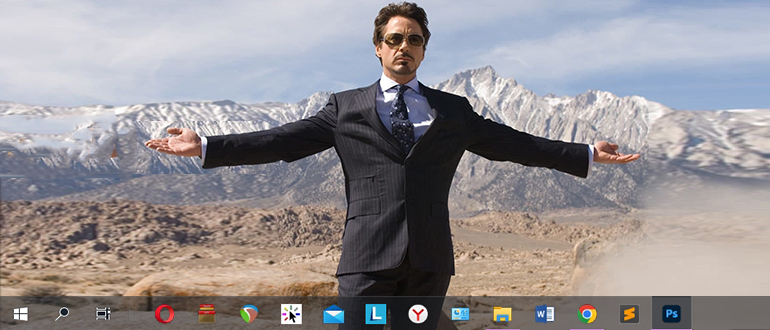
Сделать нижнюю панель прозрачной в Windows 10 можно с помощью встроенных настроек системы. Правда эффект будет не таким явным, если сравнивать со сторонним софтом. В любом случае, возможно, вам этого хватит. Но я вам также рекомендую после данного варианта попробовать следующий способ.
ПРИМЕЧАНИЕ! С последними обновлениями у многих данная функция уже включена. Но на всякий случае давайте проверим это.
- Открываем самое главное меню «Пуск» и жмем по шестеренке.
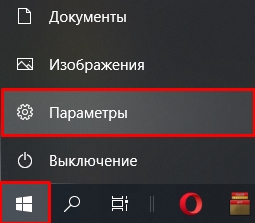
- Среди всего многообразия находим «Персонализацию».
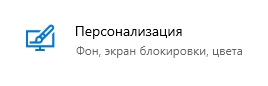
- В левом блоке выбираем вкладку «Цвета» и пролистываем основной блок справа до надписи «Эффекты прозрачности» – включаем эффект.
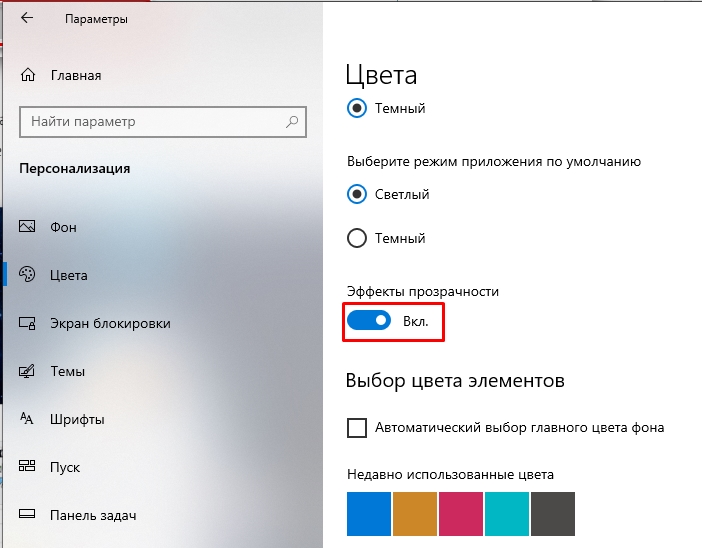
- Теперь можете опустить любое окно за панель задач. Как видите прозрачность очень небольшая, и задние элементы сильно размазываются.
Еще на одном из информационных порталов некоторые «специалисты» советуют поиграться с цветами элементов. Забавно то, что эти цвета никаким образом не влияют на эту панель – ни в плане цвета, ни в плане прозрачности. Я советую их не трогать, так как они отвечают за цвет ссылок в «Параметрах» системы, и подчёркивание активных программ в панели задач.
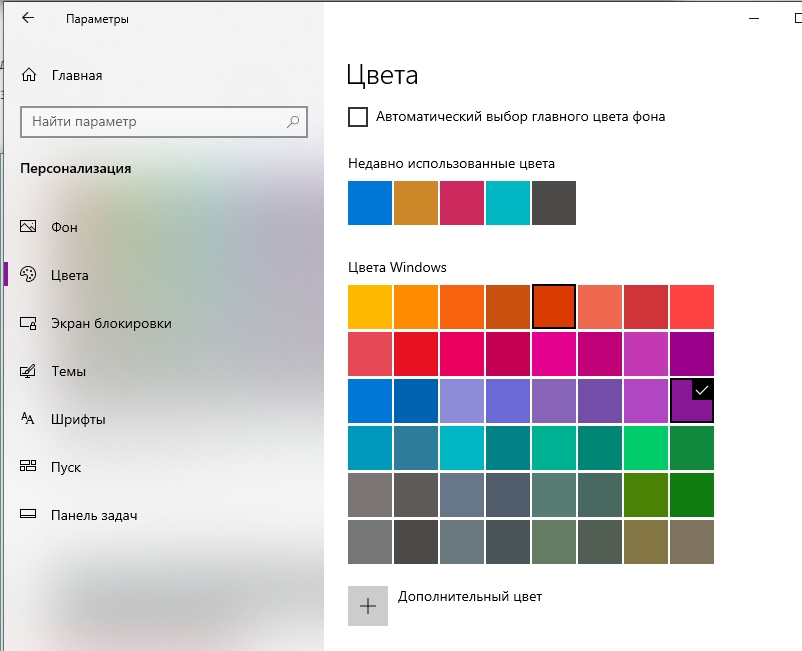
Ну как я и говорил ранее, прозрачность, конечно, есть, но она очень и очень небольшая. Если кому нужно, то тоже самое можно сделать через редактор реестра. Для особых энтузиастов оставлю инструкцию под спойлером ниже. Для того, чтобы открыть спойлер, просто кликните по нему.
Кликните, чтобы открыть спойлер
- Откройте редактор реестра, для этого зажимаем + R .
- Вводим запрос:
- Открываем «HKEY_CURRENT_USER» и заходим в «Software». Далее раскрываем основной раздел «Microsoft» и в нем находим «Windows» – «CurrentVersion». В конце выбираем «Themes» – «Personalize».
- Посмотрите, чтобы у параметра «EnableTransparency» стояло значение – один (1). Чтобы изменить параметр, кликните по нему двойным щелчком левой кнопкой мыши.
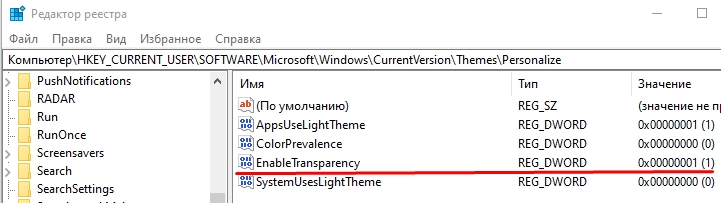
Но как нам увеличить или уменьшить параметр прозрачности? – на самом деле есть один метод. Мы воспользуемся тем же самым редактором реестра.
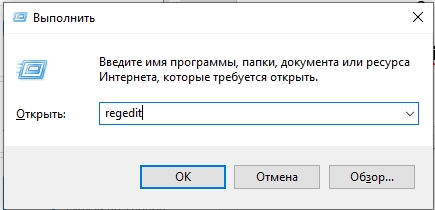
- В «HKEY_LOCAL_MACHINE» открываем «SOFTWARE» и находим в нем «Microsoft». Далее раскрываем основной раздел операционной системы «Windows», и находим папку текущей, загруженной версии – «CurrentVersion». Далее раскрываем подраздел «Explorer» – «Advanced».
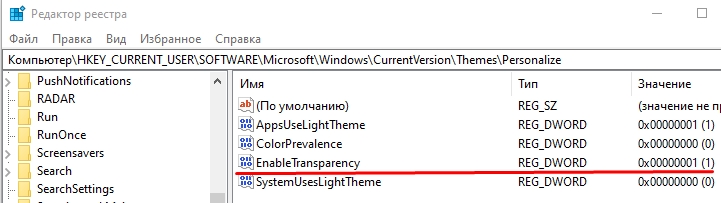
- Кликаем ПКМ по пустому месту и создаем «Параметр DWORD (32 бита)».
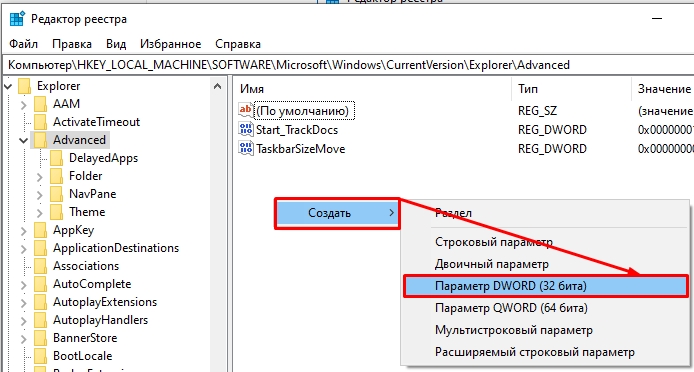
- Раскрываем свойства этого параметра и задаем значение 1.
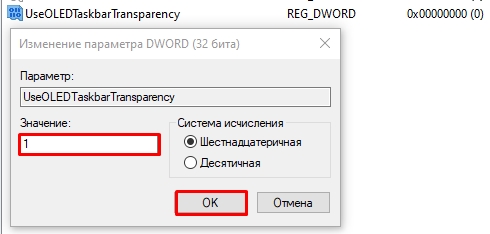
- Зайдите в параметры, как мы делали это в самом начале. Отключите и снова включите прозрачность.
Прозрачность немного увеличится, но ненамного. Поэтому если вас это не устраивает, тогда смотрим следующий способ. В нем я рассмотрю официальную программу, в которой можно куда более детально настроить панель задач.
Способ 2: Программа
В этом способе я расскажу про программу, которая позволит сделать вашу панель задач прозрачной в Windows 10. Плюс этой утилиты в том, что у неё куда больше различных настроек, позволяющих сконфигурировать панель под себя на любой вкус и цвет (так сказать).
- Открываем официальную страницу Microsoft Store .
- Жмем по ссылке «Get in Store App».
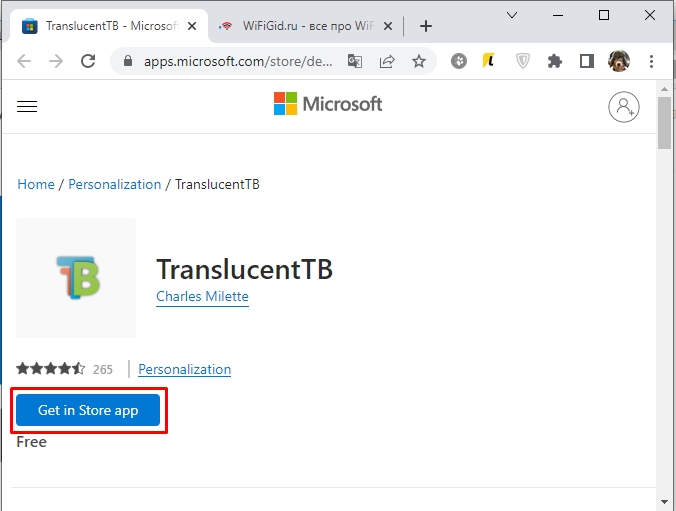
- Вас скорее всего попросят открыть приложение «Microsoft Store» на компьютере – соглашаемся с этим.
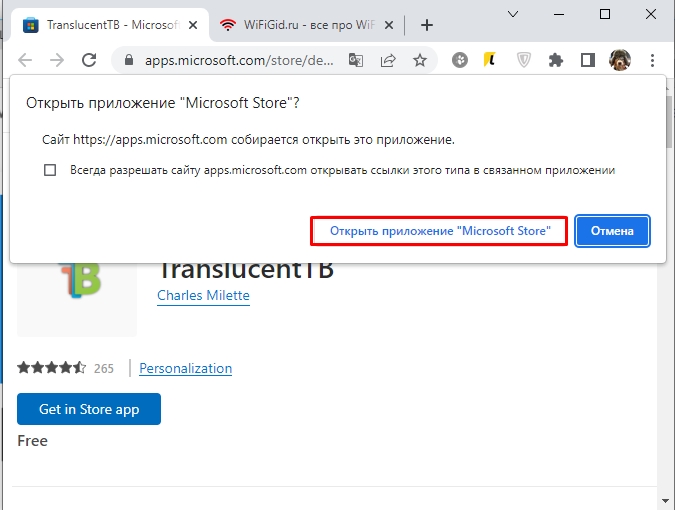
- В приложении жмем по кнопке «Получить».
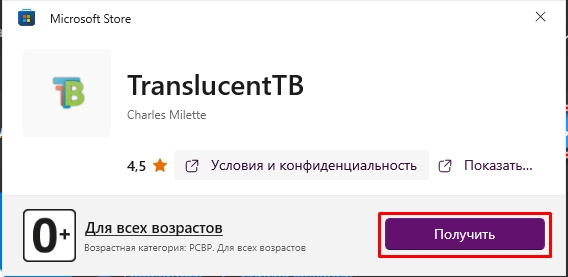
- Как только установка закончится, открываем программу.
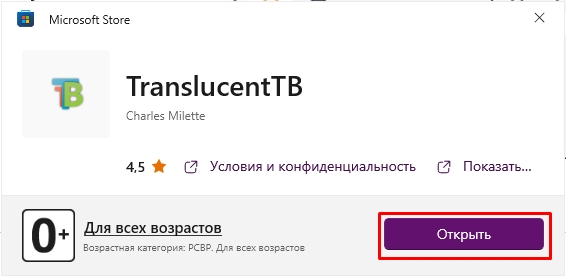
- Вы увидите приветственное окошко, можете прочесть содержимое, чтобы ознакомиться с возможностью программы. В конце жмем «Continue».
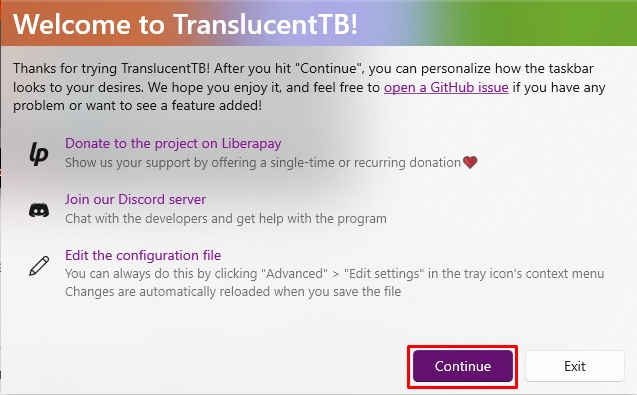
- В правом нижнем углу экрана в трее нажмите по стрелочке, чтобы увидеть все активные программы и выберите нашу.
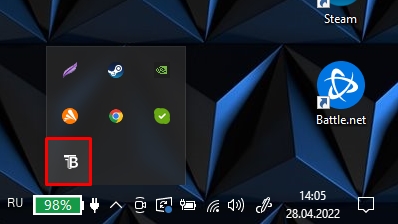
- При нажатии левой или правой кнопкой мыши вы увидите окно настроек. За прозрачность отвечает пункт «Desktop», и здесь есть несколько вариантов прозрачности. Рассказывать про каждый вариант не буду, можете поиграться с различными вариантами.
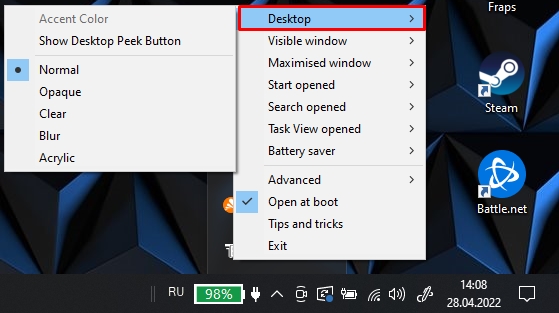
- При выборе некоторых настроек прозрачности становится активным конфигуратор «Accent Color». Здесь вы можете выбрать цвет. Смотрите: есть три бегунка. Самый левый отвечает за затемнение. Посередине – цвет. А вот самый правый бегунок – это уровень прозрачности панели задач.
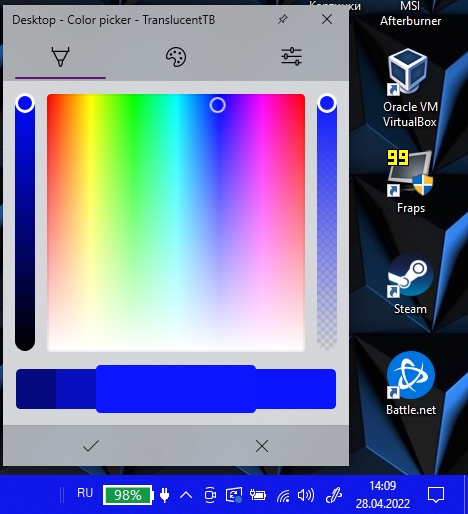
Настроек достаточно много – можете просто с ними поиграться и посмотреть, что будет происходить. Но я все же не рекомендую использовать эту программу на слабых компьютерах, так как она дополнительно подъедает ресурсы ПК.
Способ 3: Taskbar Tools
Еще одна программка, которая работает только с прозрачностью. Её плюс в том, что она более легкая для слабых компьютеров, чем предыдущий вариант.
- Программу можно скачать с GitHub .
- По ссылке скачиваем архив:
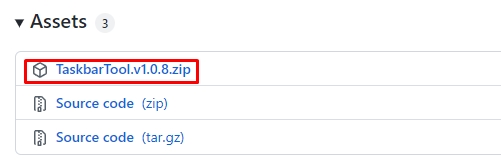
- В архиве запускаем exe-файл.
- Никакой установки не требуется, и приложение работает на холодную.
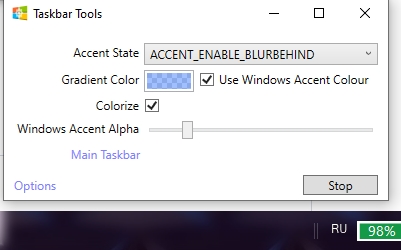
- Теперь давайте разберемся в параметрах.
- Accent State – режимы прозрачности.
- GradientColor – можно изменить цвет панели.
- Colorize – добавляем цветное обрамление.
- WindowsAccentAlpha – прозрачность. Для того чтобы сделать её полностью прозрачной – перетяните бегунок влево.
На этом все, дорогие друзья. Если у вас еще остались какие-то вопросы, или вы нашли более удобные приложения, то расскажите о них в комментариях ниже. На этом портал WiFiGiD.RU с вами прощается. До новых встреч. Берегите себя!
Видео
Источник: wifigid.ru
Как должна быть создана прозрачная панель задач Windows 10?


Добрый день, друзья. Как должна быть создана прозрачная панель задач Windows 10? Многочисленным пользователям нравится, если панель быстрого запуска в их Виндовс 10 имеет прозрачный вид. Особую актуальность это имеет, если вы владеете ноутбуком небольших размеров, или даже нетбук.
Это связано с тем, что у них экран, итак, небольшого размера, а панель быстрого запуска загромождает её ещё сильнее. Отсюда, для владельцев подобных гаджетов этот аспект довольно актуален.

Делать прозрачность нашей панели мы будем с использованием различных методов. Главным из них является применение приложения TranslucentTB (разумеется, существуют и другие подобные утилиты, вроде Classic Shell, Taskbar Tools, но, их мы использовать не будем). Данная утилита является очень удобной и нравится многочисленным пользователям. Её установка проходит в быстром темпе.
Также быстро она функционирует. Давайте детали про это приложение рассмотрим в этой статье?
Как сделать прозрачную панель задач в Windows 10?
Создать подобную панель в Виндовс 10 можно с использованием «Параметров». Для этого, мы поступим следующим образом:
- Через Win+I войдём в «Параметры»;
- Выбираем вкладку «Персонализация»;

- В правой колонке выбираем вкладку «Цвета»;

- Далее, нам нужно передвинуть тумблер в левую сторону. У нас панель быстрого запуска станет более прозрачной, как бы сероватой. Но, полного эффекта прозрачности этим мы не достигнем. Если же мы желаем более полного эффекта, то применим системный реестр.
Прозрачная панель задач Windows 10 без программ
Перед работой в реестром я бы рекомендовал создать точку восстановления ОС. Итак, первый делом мы:
- Кликнем по «Пуску» ПКМ и в восходящем меню выбираем вкладку «Выполнить»;

- В появившуюся строку нам нужно вписать слово regedit и нажать ОК;

- У нас открывается окно реестра, в котором в адресную строку вписываем следующий путь: HKEY_LOCAL_MACHINESOFTWAREMicrosoftWindowsCurrentVersionExplorerAdvanced
- Кликнем по пустому полю правого окна, и в ниспадающем меню выбираем вкладку «Создать», затем «Параметр DWORD (32 бита);

- Далее, параметру, который мы создали, присваиваем название UseOLEDTaskbarTransparency

- После этого кликнем по созданному файлу ПКМ и в выпадающем меню выбираем вкладку «Изменить»;
- В появившемся окошке значение «0» меняем на «1».

Разумеется, данный файл есть возможность убрать в любое время. Затем, если мы желаем сделать панель более прозрачной, то нам нужно вновь войти в «Параметры», выбрать вкладку «Цвета» и передвинуть тумблер над командой «Эффекты прозрачности» в режим «Вкл». Затем следует перезагрузить компьютер.
Полностью прозрачная панель задач
Чтобы панель стала полностью прозрачной, нам потребуется применить приложение TranslucentTB, о котором я рассказывал в одной из последних статей. В ней я объяснял, как сделать прозрачную панель в Windows 11.
- Кликнем по «Пуску» и в восходящем меню выберем вкладку «Microsoft Store»;

- У нас загрузится магазин приложений от Microsoft;
- Кликнем по «Поиску» (увеличительное стекло) и введём туда название TranslucentTB;

- Выбираем то приложение, которое оформлено в цвете;
- В следующем окошке нам нужно нажать на синюю кнопочку бесплатно «Получить»;

- В другом окошке нажимаем рядом с синей кнопкой «Установить» на 3 точки. Затем, нам нужно кликнуть по кнопке «Установить на моих устройствах» (я уже приобретал этот продукт);

- У нас открывается новое окно, где нам нужно поставить галочку над устройством DESKTOP (компьютер) и нажать «установить»;

- Теперь нам сообщают, что выполняется установка;

- Нам остаётся нажать «Запустить»;

- Нажимаем «Continye»;

- Наша панель задач стала полностью прозрачной;

- Тут есть один нюанс. Нужно снова войти в «Параметры» и выбрать вкладку «Цвета», затем выбраем, над какой командой поставить нужный чикбокс. Если тема светлая, надпись справа в углу должна быть тёмного цвета (часы, дислей, трей, динамик и др). И наоборот, если тема тёмная, то надпись должна быть светлой (иначе надписи будет просто невидно).

Как полностью убрать прозрачную панель?
- Для этого, мы должны нажать на трей;
- Мы увидим среди прочих утилит, и приложение TranslucentTB;

- Кликнем по этому приложению;
- В восходящем меню выбраем «Exit»;

- Панель у нас станет снова видимой.
Если же вы решили не просто выключить TranslucentTB, а удалить её, вам придётся проделать следующее:

- Кликнуть по «Пуску»;
- В самом верху будет стоять данная программа;
- Среди недавно добавленных программ будет стоять TranslucentTB;
- Нажимаем на неё ПКМ и в выпадающем меню выбираем вкладку «Удалить». Программа будет удалена.
Видео как создать прозрачную панель задач в Windows 10
Вывод: знание, как должна быть создана прозрачная панель задач Windows 10, позволит вам менять дизайн вашего рабочего стола. Ведь ничто так не приедается, как постоянные вещи. Успехов!
С уважением, Андрей Зимин 22.01.2022
Источник: info-kibersant.ru